PS5 -Controller: Einfache PC -Paarungshandbuch

Der Sony DualSense ist aufgrund seiner innovativen Funktionen, des exzellenten Griffs und des ergonomischen Designs der beste PS5 -Controller , der Ihr Spielerlebnis auf der PlayStation 5 verbessert. Während das Kombinieren des DualSense mit den besten Gaming -PCs in der Vergangenheit mit dem DualShock 4 eine Herausforderung gewesen sein könnte, bietet der DualSense einen robusten PC -Support und positioniert sie zu den besten PC -Controllern . Im Folgenden führen wir Sie durch den einfachen Prozess, Ihr DualSense mit Ihrem PC zu verbinden.

Elemente, die zum Koppeln von PS5 -Controller mit PC erforderlich sind:
- Datenfertiges USB-C-Kabel
- Bluetooth -Adapter für PC
Das Anschließen Ihres DualSense mit einem PC scheint zunächst schwierig zu sein, zumal der eigenständige Controller nicht mit einem USB -Kabel ausgestattet ist und nicht alle PCs Bluetooth -Funktionen haben. Um Ihr DualSense mit einem PC zu kombinieren, benötigen Sie ein USB-C-Kabel, das die Datenübertragung unterstützt. Dies kann ein C-to-C-Kabel sein, wenn Ihr PC über einen USB-C-Anschluss oder ein USB-C-to-A-Kabel für herkömmliche rechteckige USB-Anschlüsse verfügt.
Wenn Ihrem PC Bluetooth fehlt, können Sie ihn problemlos mit einem Bluetooth -Adapter hinzufügen. Diese sind in verschiedenen Formen erhältlich, von PCIe-Slot-Versionen bis hin zu einfachen USB-Port-Plug-Ins.

Unsere Top -Wahl
Kreativer BT-W5 Bluetooth-Sender
Sehen Sie es bei Amazon
So kombinieren Sie den PS5 -Controller mit PC über USB

- Stecken Sie Ihr ausgewähltes USB -Kabel an einen geöffneten Anschluss auf Ihrem PC.
- Stecken Sie das andere Ende des Kabels in den USB-C-Anschluss Ihres DualSense-Controllers.
- Warten Sie, bis Ihr Windows -PC den DualSense -Controller als Gamepad erkennt.
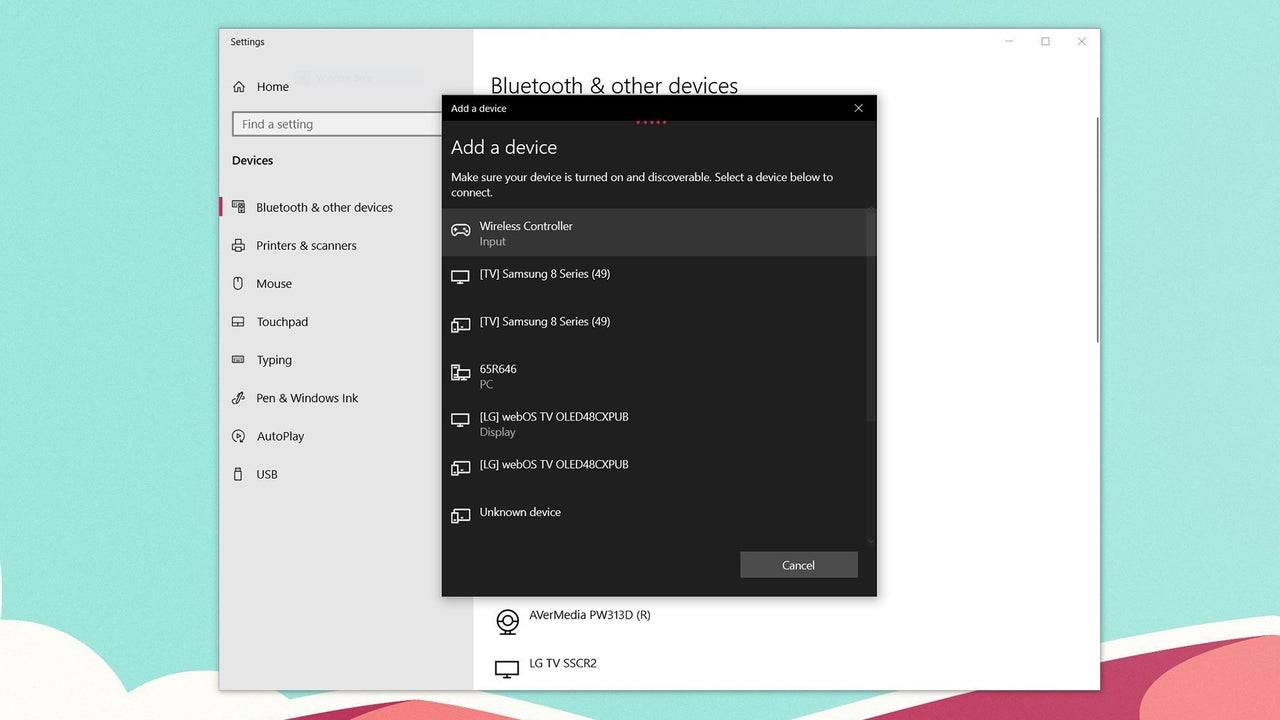
So kombinieren Sie den PS5 -Dualsense -Controller mit dem PC über Bluetooth
- Greifen Sie auf die Bluetooth -Einstellungen Ihres PCs zu, indem Sie die Windows -Taste drücken, „Bluetooth“ eingeben und Bluetooth und andere Geräte im Menü auswählen.
- Wählen Sie Bluetooth oder ein anderes Gerät hinzufügen .
- Wählen Sie Bluetooth im Popup-Fenster.
- Drücken Sie die PS-Taste und erstellen Sie gleichzeitig die Taste und erstellen Sie die Taste (neben dem D-Pad), bis die Lichtleiste unter dem Touchpad zu blinken beginnt.
- Wählen Sie auf Ihrem PC Ihren DualSense -Controller aus der Liste der verfügbaren Bluetooth -Geräte aus.
-
 FAHFON - ฟ้าฝนSeien Sie dem unberechenbaren Wetter immer einen Schritt voraus mit FAHFON - ฟ้าฝน, der wegweisenden App, die hochexakte Vorhersagen liefert. Greifen Sie über eine intuitive Benutzeroberfläche auf Echtzeit-Updates stündlich sowie 7-Tage-Prognosen zu
FAHFON - ฟ้าฝนSeien Sie dem unberechenbaren Wetter immer einen Schritt voraus mit FAHFON - ฟ้าฝน, der wegweisenden App, die hochexakte Vorhersagen liefert. Greifen Sie über eine intuitive Benutzeroberfläche auf Echtzeit-Updates stündlich sowie 7-Tage-Prognosen zu -
 Double Fortune Slots – Free Casino GamesTauche ein in die mitreißende Welt der Casino-Unterhaltung mit Double Fortune Slots - Kostenlose Casino-Spiele! Erlebe die elektrisierende Atmosphäre von Macau-Style Spielautomaten, die atemberaubende visuelle Effekte und dynamische Symbole bieten.
Double Fortune Slots – Free Casino GamesTauche ein in die mitreißende Welt der Casino-Unterhaltung mit Double Fortune Slots - Kostenlose Casino-Spiele! Erlebe die elektrisierende Atmosphäre von Macau-Style Spielautomaten, die atemberaubende visuelle Effekte und dynamische Symbole bieten. -
 EAGLE Security UNLIMITEDEAGLE Security UNLIMITED bietet grundlegenden Schutz für Ihr Smartphone und bewahrt es vor unbefugtem Abhören. Mit der kostenlosen Mod-Version können Nutzer ihre Geräte mühelos vor potenziellen Bedrohungen schützen. Bleiben Sie geschützt in einer We
EAGLE Security UNLIMITEDEAGLE Security UNLIMITED bietet grundlegenden Schutz für Ihr Smartphone und bewahrt es vor unbefugtem Abhören. Mit der kostenlosen Mod-Version können Nutzer ihre Geräte mühelos vor potenziellen Bedrohungen schützen. Bleiben Sie geschützt in einer We -
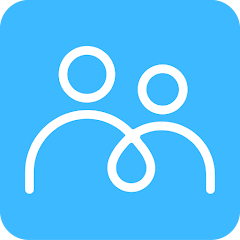 FamilyGo: Locate Your PhoneFamilyGo: Locate Your Phone ist eine GPS-Tracking-App, die entwickelt wurde, um die Familienkommunikation und Sicherheit zu verbessern. Sie können bequem die Echtzeit-Positionen Ihrer Lieben auf einer interaktiven Karte verfolgen. Das Erstellen oder
FamilyGo: Locate Your PhoneFamilyGo: Locate Your Phone ist eine GPS-Tracking-App, die entwickelt wurde, um die Familienkommunikation und Sicherheit zu verbessern. Sie können bequem die Echtzeit-Positionen Ihrer Lieben auf einer interaktiven Karte verfolgen. Das Erstellen oder -
 NSIA NOVAPLUS APP'Erleben Sie Bankgeschäfte in Ihrer Handfläche mit der NSIA NOVAPLUS APP, Ihrer umfassenden Banking-Lösung. Genießen Sie sicheren Zugriff, um Kontostände zu prüfen, Transaktionen zu verfolgen, Überweisungen zu tätigen und Rechnungen mühelos zu bezahl
NSIA NOVAPLUS APP'Erleben Sie Bankgeschäfte in Ihrer Handfläche mit der NSIA NOVAPLUS APP, Ihrer umfassenden Banking-Lösung. Genießen Sie sicheren Zugriff, um Kontostände zu prüfen, Transaktionen zu verfolgen, Überweisungen zu tätigen und Rechnungen mühelos zu bezahl -
 Greek Gods - Slot Casino GameTauchen Sie ein in die Welt der antiken griechischen Mythologie mit Greek Gods – Slot Casino Game, wo Sie den Olymp besteigen und Göttern wie Zeus beitreten können. Mit 243 Gewinnwegen spüren Sie den Nervenkitzel, wenn Zeus die Walzen mit Scatter-Bl
Greek Gods - Slot Casino GameTauchen Sie ein in die Welt der antiken griechischen Mythologie mit Greek Gods – Slot Casino Game, wo Sie den Olymp besteigen und Göttern wie Zeus beitreten können. Mit 243 Gewinnwegen spüren Sie den Nervenkitzel, wenn Zeus die Walzen mit Scatter-Bl
-
 Marvel Rivals Staffel 1 Veröffentlichungsdatum enthüllt
Marvel Rivals Staffel 1 Veröffentlichungsdatum enthüllt
-
 Honkai: Star Rail Update enthüllt die Schlussfolgerung der Penäkonie
Honkai: Star Rail Update enthüllt die Schlussfolgerung der Penäkonie
-
 Ankündigungsweg von Exil 2: Leitfaden für die Expansion der Garukhan -Schwestern
Ankündigungsweg von Exil 2: Leitfaden für die Expansion der Garukhan -Schwestern
-
 Sonic Racing: CrossWorlds -Charaktere und -strecken enthüllt für den bevorstehenden Closed Network Test
Sonic Racing: CrossWorlds -Charaktere und -strecken enthüllt für den bevorstehenden Closed Network Test
-
 Optimale kostenlose Feuereinstellungen für die Headshot -Meisterschaft
Optimale kostenlose Feuereinstellungen für die Headshot -Meisterschaft